ขั้นตอนทั้งหมดที่คุณต้องใช้ในการเบิร์น ISO ลง DVD บน Windows/Mac
หากคุณมีไฟล์ ISO ที่พร้อมใช้งานและต้องการเบิร์นไฟล์ดังกล่าวลงในดีวีดีเพื่อความปลอดภัย โปรดดูคู่มือนี้เพื่อดูว่ามีข้อมูลใด ๆ ที่คุณต้องการหรือไม่ คอมพิวเตอร์ที่ใช้ Windows มีโปรแกรมเบิร์นแผ่นในตัว และคอมพิวเตอร์ที่ใช้ Mac มีโปรแกรม Finder และ Disk Utility เพื่อช่วยในการจัดการงานดิสก์ ในขณะที่เข้าใจข้อมูลนี้ คุณอาจไม่มีแนวคิดที่ดีนักว่าต้องทำอย่างไรในทั้งสองระบบ ดังนั้น เราจะแนะนำวิธี เบิร์น ISO ลงแผ่น DVD บน Windows และ Mac เมื่อพิจารณาว่าเครื่องมือที่มาพร้อมกับระบบอาจมีฟังก์ชันที่จำกัด เรายังจัดเตรียมเครื่องเบิร์น DVD ของบริษัทอื่นที่เป็นมืออาชีพที่สุดให้คุณเลือกอีกด้วย
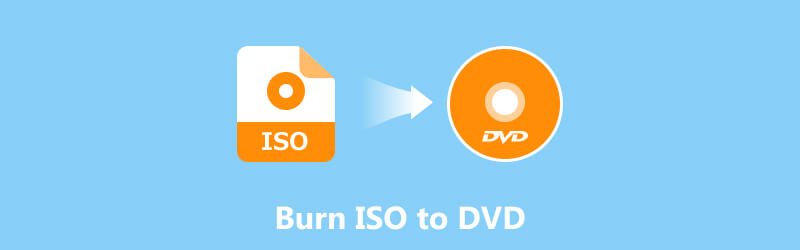
เนื้อหาของหน้า
ส่วนที่ 1. เบิร์น ISO ลง DVD บน Windows
หากคุณเป็นผู้ใช้ Windows โปรดอ่านหัวข้อนี้ก่อน คอมพิวเตอร์ Windows มีเครื่องมือเบิร์น DVD ในตัวที่เรียกว่า Windows Disc Image Burner คุณสามารถใช้เครื่องมือนี้เบิร์นไฟล์ ISO ลงใน DVD ได้ อย่างไรก็ตาม ระบบ Windows ที่แตกต่างกันจะมีวิธีการทำงานที่แตกต่างกัน อ่านหัวข้อย่อยต่อไปนี้เพื่อดูวิธีใช้งานแยกกัน
บน Win 7/Vista
หากคอมพิวเตอร์ของคุณใช้ระบบ Windows 7 หรือ Vista ให้ใช้คู่มือด้านล่างเพื่อเรียนรู้วิธีเบิร์น ISO ลง DVD บนอุปกรณ์ของคุณ
ขั้นตอนที่ 1. เตรียม DVD เปล่าและใส่ลงในไดรฟ์ออปติคัลของคอมพิวเตอร์ของคุณ
ขั้นตอนที่ 2. ค้นหาไฟล์ ISO ที่คุณต้องการเบิร์น คลิกขวาที่ไฟล์นั้น แล้วเลือก Burn disc image ในเมนูแบบเลื่อนลง จากนั้น Windows Disc Image Burner จะเปิดขึ้นมา
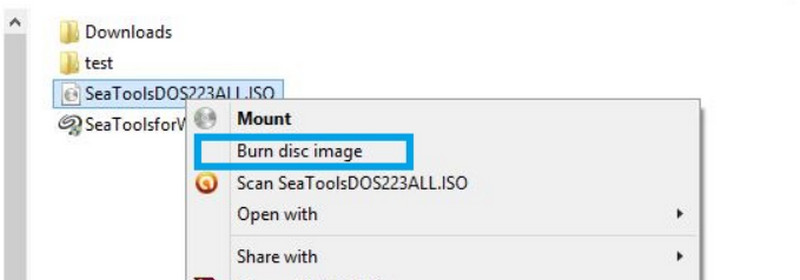
ขั้นตอนที่ 3. ไปที่ไฟล์ เครื่องเบิร์นแผ่น แท็บและเลือกเครื่องเบิร์นดีวีดีที่ถูกต้องจากเมนู
ขั้นตอนที่ 4. คลิก เผา เพื่อเริ่มเบิร์นไฟล์ ISO ลงใน DVD ของคุณ

บน Win 11/10/8.1/8
หากระบบคอมพิวเตอร์ของคุณคือ Windows 11, 10, 8.1 หรือ 8 โปรดดูหัวข้อย่อยนี้เพื่อเบิร์น ISO ลง DVD
ขั้นตอนที่ 1. ใส่แผ่น DVD เปล่าลงในไดรฟ์ของคุณ ค้นหาโฟลเดอร์ไฟล์ ISO ในคอมพิวเตอร์ของคุณ เปิดโฟลเดอร์ไฟล์ ค้นหาไฟล์ .iso และคลิกขวาที่ไฟล์นั้น
ขั้นตอนที่ 2. หลังจากขยายเมนูแล้วให้คลิก เบิร์นไฟล์อิมเมจแผ่นดิสก์จากนั้น Windows Disc Image Burner จะเปิดขึ้น
ขั้นตอนที่ 3. เสร็จสิ้นตัวเลือกการเบิร์นบนอินเทอร์เฟซ สุดท้ายคลิก เผา.

บน Win 10
การเบิร์นไฟล์ ISO ลงดีวีดีมีขั้นตอนอื่นอีกในพีซี Windows 10 ต่อไปนี้คือวิธีดำเนินการ
ขั้นตอนที่ 1. เตรียมแผ่นเปล่าของคุณให้พร้อม คลิกที่ไฟล์อิมเมจ ISO ที่คุณต้องการเบิร์น
ขั้นตอนที่ 2. นำทางไปยัง File Explorer และเลือก จัดการภายใต้เครื่องมือภาพดิสก์.
ขั้นตอนที่ 3. เลือก เผา แท็บ และตั้งค่าซีดีรอมของคุณเป็นเครื่องเขียน
ขั้นตอนที่ 4. คลิก เผา เพื่อเริ่มกระบวนการเบิร์น

ส่วนที่ 2. เบิร์นไฟล์ ISO ลง DVD บน Mac
หากคุณเป็นผู้ใช้ Mac โปรดพิจารณาใช้ Finder หรือ Disk Utility เพื่อเบิร์นไฟล์ ISO ลงแผ่น DVD วิธีการทำจะขึ้นอยู่กับรุ่นอุปกรณ์ที่คุณใช้ในปัจจุบัน เราจะแบ่งส่วนนี้ออกเป็น 2 ส่วนย่อยเพื่อช่วยให้คุณเข้าใจมากขึ้น
โดย Finder
ก่อนอื่นมาทำความรู้จักกับวิธีการเบิร์นดีวีดีที่หลากหลายที่สุดโดยใช้ Finder กันก่อน Finder นั้นมีให้ใช้งานใน macOS เกือบทุกเวอร์ชัน
ต่อไปนี้เป็นวิธีการเขียน ISO ลง DVD ด้วย Finder บน Mac
ขั้นตอนที่ 1. ตรวจสอบให้แน่ใจว่าคุณใส่แผ่น DVD เปล่าแล้ว เปิด Mac และเปิด Finder
ขั้นตอนที่ 2. ไปที่ ไฟล์ ที่ด้านบนของหน้าจอ Mac ของคุณ เลือก เบิร์นไฟล์อิมเมจของดิสก์ XXX ลงดิสก์หรือคุณสามารถคลิกขวาที่ไฟล์ ISO และเลือก เบิร์นไฟล์อิมเมจของดิสก์ XXX ลงดิสก์.
ขั้นตอนที่ 3. คลิก เผา เพื่อเริ่มเขียน ISO ลง DVD
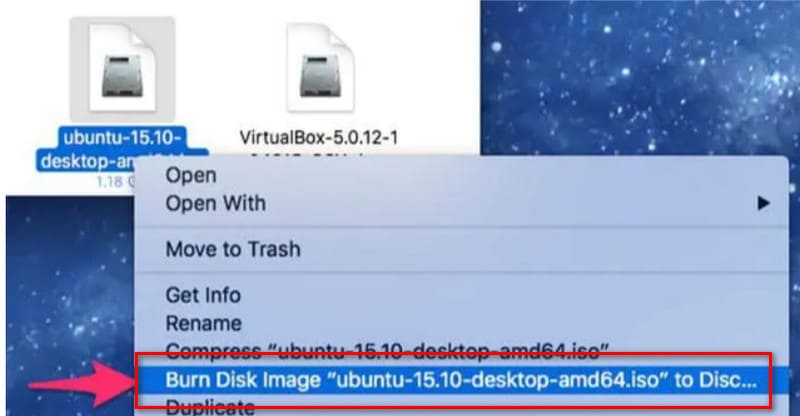
โดย Disk Utilityr
หากระบบคอมพิวเตอร์ของคุณใช้ระบบปฏิบัติการ OS X 10.10 หรือเวอร์ชันก่อนหน้า คุณยังสามารถใช้ Disk Utility ได้ โปรดทราบว่าเครื่องมือนี้ไม่สามารถใช้ได้กับอุปกรณ์ที่ใช้เวอร์ชันใหม่กว่าอีกต่อไป
วิธีการเบิร์น ISO ลง DVD โดยใช้ Disk Utility มีดังนี้ เครื่องเขียนดีวีดี.
ขั้นตอนที่ 1. เลือกแอปพลิเคชันบนคอมพิวเตอร์ของคุณ และเลือก ยูทิลิตี้ เพื่อเปิด Disk Utility
ขั้นตอนที่ 2. เลือกแอปพลิเคชันบนคอมพิวเตอร์ของคุณ และเลือก ยูทิลิตี้ เพื่อเปิด Disk Utility
ขั้นตอนที่ 3. เลือกไฟล์รูปภาพและคลิก เผา.
ขั้นตอนที่ 4. ตรวจสอบไฟล์ ตรวจสอบข้อมูลที่ถูกเผา ตัวเลือก สุดท้ายให้คลิก เผา.

ส่วนที่ 3 โบนัส: เบิร์นเนอร์ DVD ที่ดีที่สุดสำหรับการสร้างไฟล์ ISO
Vidmore DVD Creator
วิธีการเหล่านี้ไม่จำเป็นต้องติดตั้งเครื่องมือเพิ่มเติม แต่มีข้อจำกัดมากมายในการนำไปใช้งาน และมีเพียงเล็กน้อยเท่านั้นที่คุณทำได้เพื่อปรับแต่งให้เหมาะกับคุณ สำหรับการเบิร์นข้อมูลโดยละเอียด ให้ใช้เครื่องมือของบุคคลที่สามระดับมืออาชีพ เช่น Vidmore DVD Creator ยังคงแนะนำให้ใช้ ไม่เพียงแต่ช่วยให้คุณเบิร์นวิดีโอหรือไฟล์ ISO ลงดีวีดีเท่านั้น แต่ยังรองรับการปรับแต่งเมนูการเล่นอีกด้วย รูปแบบที่ซอฟต์แวร์นี้ปรับให้เหมาะสม ได้แก่ MP4, AVI, MOV, WMV เป็นต้น นอกจากนี้ คุณยังสามารถครอบตัดและแก้ไขวิดีโอต้นฉบับก่อนเบิร์นได้อีกด้วย Vidmore DVD Creator มีเทมเพลตเมนูมากมาย และคุณยังสามารถปรับแต่งข้อความ ภาพพื้นหลัง และสไตล์ปุ่มตามความชอบของคุณได้ จนกว่าคุณจะออกแบบผลงานที่สวยงามที่สุด
ต่อไปนี้เป็นวิธีการเบิร์นไฟล์ ISO ลงใน DVD ด้วย Vidmore DVD Creator
ขั้นตอนที่ 1. ดาวน์โหลดและติดตั้ง Vidmore DVD Creator บนคอมพิวเตอร์ของคุณ คลิก เพิ่มไฟล์สื่อ) เพื่อนำเข้าไฟล์ ISO ของคุณ

ขั้นตอนที่ 2. เลือกเทมเพลตเมนู และปรับแต่งแบบอักษร สี หัวเรื่อง และปุ่มตามต้องการ จากนั้นคลิก เผา.

ขั้นตอนที่ 3. ตั้งค่า เส้นทางโฟลเดอร์, เบิร์นการตั้งค่าและ โหมดการเล่น. สุดท้ายคลิก เริ่ม.

ส่วนที่ 4. คำถามที่พบบ่อยเกี่ยวกับการเบิร์น ISO ลงแผ่น DVD
จะเบิร์น ISO ลง DVD ได้อย่างไร?
คุณสามารถใช้ฟังก์ชั่นเบิร์นไฟล์อิมเมจแผ่นกับ Windows หรือเครื่องมือระดับมืออาชีพของบริษัทอื่น เช่น Vidmore DVD Creator และ ImgBurn
Windows 10 มีเครื่องเล่นดีวีดีในตัวหรือไม่?
แน่นอนว่ามี Windows Media Player ซึ่งสามารถทำงานเขียนซีดีแบบง่ายๆ เช่น การเบิร์น MP4 ลงแผ่น DVD.
การเบิร์นแผ่น DVD ผิดกฎหมายหรือเปล่า?
หากคุณเบิร์นเนื้อหาที่มีลิขสิทธิ์ลงในซีดีรอมและใช้ซีดีรอมเพื่อแสวงหากำไร คุณอาจละเมิดสิทธิ์ในทรัพย์สินทางปัญญา แต่หากเป็นเพียงการใช้งานส่วนตัวก็ไม่เป็นไร
สรุป
บทความนี้แสดงวิธีการ เบิร์น ISO ลงแผ่น DVD บนอุปกรณ์ Windows และ Mac ขั้นตอนที่คุณต้องดำเนินการให้เสร็จสิ้นนั้นแตกต่างกันไปตามอุปกรณ์ที่มีรุ่นระบบที่แตกต่างกัน เราได้แบ่งขั้นตอนดังกล่าวออกเป็นหลายหัวข้อย่อยเพื่อแสดงให้ทราบ หากคุณพบว่าฟังก์ชันของเครื่องมือที่มาพร้อมกับระบบของคุณมีจำกัดเกินไป คุณสามารถลองใช้เครื่องมือระดับมืออาชีพ เช่น Vidmore DVD Creator เครื่องมือนี้สามารถเบิร์นวิดีโอหรือไฟล์ ISO ลงในแผ่นดิสก์ได้ และมีสไตล์เมนู DVD มากมายให้คุณเลือก



